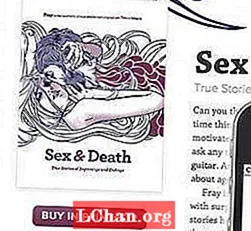Содержание
- Как защитить паролем ZIP-файл на Mac
- Дополнительный совет: удалите пароль зашифрованного ZIP-файла
- Вывод
Люди всегда пытаются собрать ценные данные в одном месте, zip - замечательная программа, которую можно использовать для этой цели. На самом деле вы можете сжать много файлов в одной папке. Но что, если пользователь сохраняет все важные файлы в одной папке, а кто-то приходит и редактирует или изменяет их? Для этого вы действительно можете защитить паролем zip-файл Mac. Люди применяют пароль к своим zip-файлам, чтобы никто не мог редактировать или просматривать их драгоценные файлы без их согласия. Следующая статья посвящена защите zip-файла на Mac паролем.
Как защитить паролем ZIP-файл на Mac
Программа Zip - это ведущая в мире программа для сжатия файлов, используемая для сжатия любого количества файлов. Это программное обеспечение можно использовать для сжатия файлов, к которым пользователь хочет присоединиться, в одном месте. zip доступно для всех типов операционных систем. Практически каждый пользователь компьютера по всему миру использует это удивительное программное обеспечение.
Используя Mac, вы можете легко сжать важные файлы в одном месте. Mac также предоставляет функцию, с помощью которой вы можете защитить свой zip-файл, применив к нему пароль. Применяя защиту паролем к zip-папке, пользователь не может открывать или редактировать ее, не введя пароль для папки. Защищенный паролем zip-файл нельзя распаковать, пока не будет введен правильный пароль. Защита Zip паролем поддерживает стандарты безопасности, даже если вы отправляете свой защищенный паролем zip-файл на другой компьютер или в любую другую операционную систему, защита паролем все равно будет присутствовать, и вам нужно будет ввести правильный пароль, чтобы распаковать zip-папку.
Многие люди не знают, как защитить zip-файл на Mac. По этой причине люди задаются вопросом, как защитить паролем zip-файл Mac, чтобы никто не мог редактировать свои файлы без их разрешения. Чтобы применить защиту паролем к вашей zip-папке, вам просто нужно выполнить следующие простые шаги.
Шаг 1: Найдите все файлы, к которым вы хотите применить zip-пароль Mac.
Шаг 2: Выберите все файлы и щелкните их правой кнопкой мыши.
Шаг 3: В раскрывающемся меню выберите «Сжать», и будет создана zip-папка, содержащая все ваши файлы.
Шаг 4: Теперь перейдите к поисковику и прокрутите вниз до «Утилиты».
Шаг 5: В утилитах выберите «Терминал» из папки.
Шаг 6: Вы можете открыть терминал другим способом, просто одновременно нажмите Command и Пробел, чтобы запустить поиск Spotlights.
Шаг 7: В строке поиска найдите «Терминал» и откройте его.

Шаг 8: Вы можете зашифровать файл, набрав в терминале следующую команду.
«zip –e the_name_you_want_for_archive_folder the_target_folder» или «zip –er the_name_you_want_for_archive_folder the_target_folder».

Шаг 9: Как только вы нажмете Enter, появится новое окно с запросом пароля, который вы хотите установить для своего zip-файла.
Шаг 10: Введите пароль, который вы хотите установить, и нажмите «ОК».
Шаг 11: Ваша zip-папка будет защищена паролем.
Дополнительный совет: удалите пароль зашифрованного ZIP-файла
До сих пор мы обсуждали защиту вашего zip-файла с помощью пароля, но мы не обсуждали обратную сторону картины. Что если пользователь забудет пароль, который он установил для zip-папки? Как пользователю получить доступ к zip-файлу Mac с паролем, который он / она забыл? Для этого есть онлайн-программа, известная как PassFab for ZIP.
Это мощное программное обеспечение, которое может восстановить любой зашифрованный zip-файл за считанные минуты. Программное обеспечение очень быстрое и использует 3 основных типа атак шифрования: атака грубой силы (попробуйте все возможные комбинации и дождитесь совпадения подходящей), грубую силу с атакой по маске (если вы помните какую-то часть пароля) и атаку по словарю. (попробуйте встроенный словарь, это наиболее эффективный тип атаки, поэтому рекомендуется).
Программное обеспечение использует ускорение графического процессора для ускорения восстановления пароля. Программное обеспечение имеет очень удобный интерфейс, поэтому для его запуска не требуются специальные навыки. Он также совместим практически со всеми версиями операционных систем. Программное обеспечение не является бесплатным, но вы можете воспользоваться бесплатной пробной версией впервые.
Чтобы расшифровать пароль вашего zip-файла с помощью PassFab for ZIP, вам необходимо выполнить следующие простые шаги.
Шаг 1. Загрузите и запустите программное обеспечение на свой компьютер. Вы можете скачать это замечательное программное обеспечение для восстановления пароля для zip-папки, нажав кнопку ниже.
Шаг 2: Импортируйте зашифрованный паролем zip-файл, который вы хотите расшифровать с помощью программного обеспечения.

Шаг 3: Выберите тип атаки, с помощью которой вы хотите расшифровать свой zip-файл.
Шаг 4: Нажмите кнопку «Пуск», и программа начнет делать свою работу.

Шаг 5: В течение короткого времени, в зависимости от сложности и длины вашего пароля, программа предоставит вам забытый пароль.

Шаг 6: Введите пароль для вашего zip-файла, и теперь он не защищен.
Вывод
Живя в 21 веке, люди считают конфиденциальность своим главным приоритетом. Чтобы достичь этого уровня, каждая операционная система пытается предоставить наилучшую политику конфиденциальности. Если мы сравним все операционные системы в этом вопросе, Mac лидирует. Mac лучше всего заботится о конфиденциальности своего пользователя, предоставляя несколько способов шифрования данных. В приведенной выше статье мы обсудили самый простой способ создания защищенного паролем zip-файла Mac. Мы очень четко показали каждый шаг. Обсудили и другую часть темы. Мы обсуждали случай, когда пользователь забывает пароль, который он установил для zip-файла. Мы представили замечательное программное обеспечение в этом вопросе, которое может снять любую защиту паролем с любой zip-папки. Если вы найдете другую интересную информацию, просто сообщите нам, и мы обязательно ее рассмотрим. Спасибо.